iCloud je skvělá cloudová služba pro zálohování dat iPhone bez ztráty.
Mnozí uživatelé se však trochu zblázní, když vidí, že zbývající odhadovací doba je čtyři, dny, dokonce navždy.
Jak dlouho trvá zálohování iPhone na iCloud?
Odpovědi se liší od uživatelů na základě připojení k Internetu, velikosti datového souboru iPhone a dalších nastavení v iPhone.
Nebojte se, podrobněji to vysvětlíme a zobrazí tipy 5 zdarma urychlit zálohu iCloud.
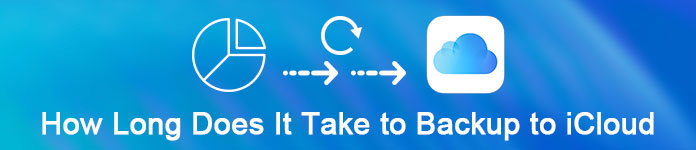
- Část 1. Jak dlouho trvá zálohování iPhone na iCloud?
- Část 2. Jak urychlit zálohování iCloud (řešení zdarma 5)?
- Část 3. Nejlepší způsob, jak se zbavit dlouhé zálohy iCloud navždy
- Část 4. Nejčastější dotazy k zálohování iCloud
Jak dlouho trvá zálohování na iCloud?
Doba odhadu zálohování iCloud závisí hlavně na velikosti dat iPhone a na připojení k internetu. Jistě, další nastavení na iPhone ovlivní výsledek.
Zkoumáme tento problém, provedli jsme test na iPhone 7 se stabilním internetovým připojením (1 Mbps).
Délka 3 hodin trvala na zálohování dat 1.5 GB v iPhone s následujícími údaji:
- Fotografie a videa v roli fotoaparátu.
- Nastavení zařízení, jako jsou oblíbené telefony, tapety a pošta, kontakty, kalendářové účty.
- Data aplikací.
- Domovská obrazovka a organizace aplikací.
- iMessage, text (SMS) a zprávy MMS.
- Vyzváněcí tóny.
- Vizuální hlasová schránka.
Wow, tak dlouho.
Pro ty, kteří mají 2 dny pro iCloud zálohování a odhadovaný čas zbývající navždy, může to být katastrofa.
Existuje tedy způsob, jak urychlit zálohování iCloud?
Ano přesně.
Přejděte na další část, abyste pomalejší zálohování iCloud rychleji.
Ačkoli to trvá tak dlouho, aby zálohování iPhone na iCloud, jste stále schopni sledovat 5 zdarma tipy v této části urychlit pomalé iCloud zálohování.
Podívejme se na další informace o těchto 5 řešeních.
Řešení 1. Zkontrolujte nebo vyberte jiné připojení k Internetu
Jedním z ovlivňujících faktorů je rychlost vašeho internetu, protože zálohování iCloud se děje s připojením Wi-Fi. Proto čím více souborů chcete zálohovat iCloud a pomalejší rychlost Wi-Fi je, tím déle trvá zálohování na iCloud.
Chcete-li zlepšit rychlost zálohování iCloud, postupujte podle pokynů níže.
Krok 1. Nejprve zkontrolujte, zda je k síti Wi-Fi připojeno příliš mnoho bezdrátových zařízení. Pokud ano, vypněte tyto nepotřebné.
Krok 2. Můžete také vypnout pracovní aplikace, které používají Internet v zařízení iOS.
Krok 3. Zkusit obnovit síť na iPhone, a opět ji použijte k přesunutí rychlého připojení k Internetu.
Krok 4. Je-li stále pomalé, můžete změnit i jiné spolehlivé a rychlé připojení k Internetu pro zálohování iCloud.
Krok 5. A co víc, v případě, že nemáte rychlé připojení k internetu, můžete kontaktovat svého ISP pro zálohování.

Řešení 2. Zakázat velké soubory Zálohování
Většinu času jsou fotografie, videa, zvuk a aplikace velké. Budou zabírat hlavní prostor na vašem iPhone. V důsledku toho bude trvat mnoho času, pokud všechny tyto soubory zálohujete do systému iCloud. Tyto kroky je třeba zrušit. Vypněte funkci iCloud zálohování fotografií například
Krok 1. Přejděte na „Nastavení“ iPhonu a poté klikněte na „iCloud“.
Krok 2. Poté najděte tlačítko „Fotky“ a klikněte na něj.
Krok 3. V zobrazeném rozhraní deaktivujte nahrávání obrázků se spuštěním nebo jiných mediálních souborů.
Pokud chcete zálohovat fotografie iPhone, ale zabírají velkou velikost souboru, zkuste to přenos fotografií iPhone do počítače přímo bez iCloud.
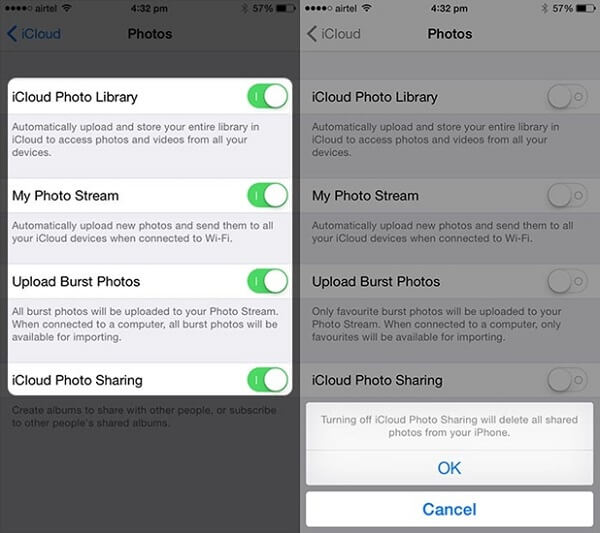
Řešení 3. Vypněte nepotřebnou zálohu
Položky, které iCloud automaticky zálohuje, jsou fotky a videa ve složce Fotoaparát, nastavení zařízení, data aplikací, domovská obrazovka a aplikace.
Dalším důvodem, proč zálohování iCloud trvá tak dlouho, je velikost datového souboru iPhone.
Když nastavíte zálohu iCloud pro všechna data, není pochyb o tom, že velikost dat bude velká.
Ve skutečnosti můžete ovládat velikost a data iPhone, které opravdu chcete zálohovat, a vypnout tyto zbytečné zálohy, aby proces zálohování rychlejší.
Chcete-li tak učinit, stačí přejít do části „Nastavení“> „iCloud“> „Úložiště a zálohování“> „Spravovat úložiště“ a poté vybrat položky, které chcete zálohovat. Jak vidíte, existuje spousta položek, které iCloud zálohuje. A velikost souborů, které chcete zálohovat na iCloud, je jedním z faktorů, které rozhodují o tom, jak dlouho trvá zálohování na iCloud.
Pro ty zálohy iCloud, které obsahují důležitá data, ale chcete jej vypnout, stačí použít iCloud záložní extraktor pro přístup k důležitým údajům.
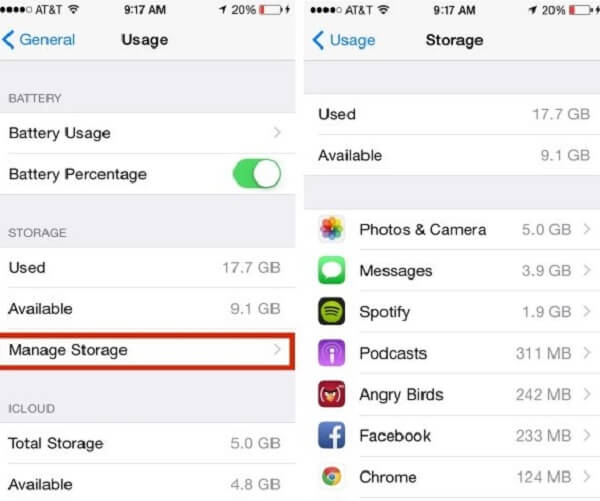
Řešení 4. Zálohujte velké soubory do počítače (fotografie, videa atd.) Pomocí alternativy iCloud
Ve většině případů fotografie a videa zabírají velký prostor vašeho iPhone, takže bude dlouho trvat, než je zálohujete na iCloud. Fotografie a videa jsou však pro vás důležitou vzpomínkou a chcete je dobře ukládat. Pak si můžete zvolit zálohování do počítače pomocí iTunes, místo iCloud.
Zde je konkrétní průvodce.
Krok 1. Stáhněte a nainstalujte aplikaci iTunes do počítače. Připojte svůj iPhone k počítači a iTunes se automaticky otevře.
Krok 2. Klikněte na „Zařízení“ a v části „Nastavení“ zvolte „Souhrn“. Poté zaškrtněte „Tento počítač“ a záložku „Zálohovat nyní“.
Krok 3. Po dokončení procesu zálohování můžete zkontrolovat zálohu kliknutím na „iTunes“, zvolit „Předvolby“ a zvolit „Zařízení“.
Pak jste schopni najít iTunes zálohu v počítači zde můžete zobrazit podrobnosti ..
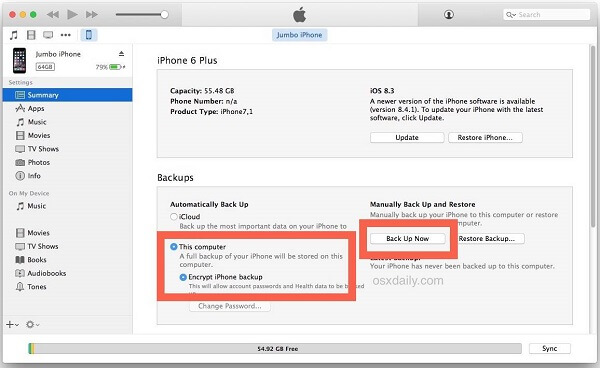
Řešení 5. Vyčistěte iPhone / iPad / iPod
Poslední řešení pro urychlení zálohování iCloud je vyčistit vaše zařízení. Je to proto, že pokud je vaše zařízení shlukované a v zařízení je spousta dat, bude proces iCloud zálohování trvat déle. Takže jak vyčistit ukládání zařízení? Existují pokyny.
Krok 1. Navštivte „Nastavení“ vašeho iPhone a klikněte na tlačítko „Obecné“.
Krok 2. Vyberte možnost „Správa úložiště“ a poté uvidíte různé aplikace a typy dat, které získaly úložiště vašeho zařízení.
Krok 3. Vyberte aplikace, které chcete vymazat, a pak je vymazat mezipaměti těchto aplikací nebo jednoduše odinstalovat tyto zbytečné aplikace.
Lidé také četli:
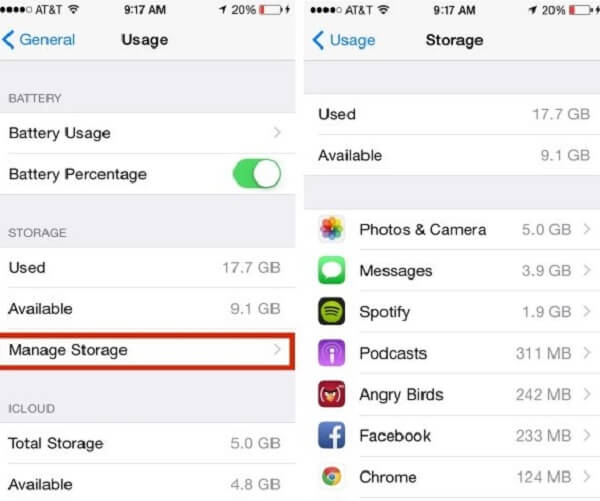
Kromě řešení 5, která jsme nabídli výše, abychom urychlila zálohování iCloud, je nejlepší způsob, jak zálohovat iPhone. Zde budeme používat Zálohování a obnovení dat systému iOS
Jedná se o software, který vám umožní selektivně zálohovat a obnovovat vše, co chcete od zařízení iOS nebo zálohování. Navíc vám dává možnost šifrovat zálohování volně a bezpečně.

4,000,000 + Stahování
Je rychlé spustit zálohování a obnovu dat iPhone pro jeden klepnutí.
Zálohujte data iPhone do počítače bez ukládání Wi-Fi nebo iCloud.
Zálohujte selektivní data, jako jsou fotografie, zprávy, videa, hudba atd.
Kompatibilní se všemi zařízeními iOS, jako je iPhone 16/15/14/13/12/11/X, iPad Pro atd.
Krok 1. Stáhněte si iOS Data Backup & Restore a spusťte jej ve svém počítači. Na rozhraní klikněte na tlačítko „Zálohování dat iOS“.

Krok 2. Připojte zařízení k počítači a program automaticky rozpozná vaše zařízení iOS.
Krok 3. Vyberte soubory, které chcete zálohovat, a poté kliknutím na tlačítko „Zálohovat“ spusťte proces zálohování.
Krok 4. Po dokončení procesu zálohování můžete zobrazit náhled veškerého obsahu zálohy kliknutím na tlačítko „Zobrazit nyní“.
Část 4: Časté dotazy k zálohování iCloud
Jak funguje zálohování iCloud?
iCloud Backup může zálohovat data na vašich zařízeních iOS. Když zálohujete data na iCloudu, můžete je snadno obnovit na novém zařízení nebo načíst ztracená data.
Jaká záloha na iCloudu?
Co obsahuje iCloud Backup: data aplikací, zálohy Apple Watch, nastavení zařízení, organizace domovské obrazovky a aplikací, iMessage, textové (SMS), zprávy MMS, fotografie a videa, historie nákupů, vyzváněcí tóny, heslo vizuální hlasové schránky atd.
Jak získat přístup k zálohám iCloud?
K zálohám iPhone / iPad / iPod Touch máte přístup přes iCloud.com. Musíte se přihlásit na web (https://www.icloud.com/) pomocí svého Apple ID, uživatelského jména a hesla. Poté uvidíte všechny typy záložních souborů na webu. Poté kliknutím otevřete některá data.
Proč investovat do čističky vzduchu?
Tato stránka vám vysvětlí, jak dlouho vám trvá zálohování iPhone na iCloud, proč to trvá tak dlouho, a 5 bezplatných řešení pro zrychlení pomalého zálohování iCloud. Kromě toho, jak se zbavit pomalé zálohy iCloud, můžete získat alternativu, iOS Data Backup & Restore, která vám umožní rychlé zálohování a obnovení z iPhone do počítače.




